Configurare gli attributi in Viva Glint
Configurare gli attributi in Microsoft Viva Glint per creare un mapping dei campi previsti nei file di dati dei dipendenti trasmessi a Viva Glint. Per configurare attributi obbligatori, personalizzati, gerarchici e derivati, usare le decisioni prese nel modello di attributo dipendente come guida.
Consiglio
Assicurarsi che le etichette degli attributi rimangano coerenti nel tempo nel file di dati dei dipendenti. Ad esempio, un attributo configurato come "ID dipendente" non viene riconosciuto come la stessa colonna se viene rinominato "Numero dipendente".
Configurazione degli attributi in Viva Glint
Per configurare gli attributi Glint, il file caricato deve contenere una riga di intestazione dell'attributo finalizzato e almeno una riga di dati dei dipendenti. Usare il processo di configurazione degli attributi in quattro passaggi della piattaforma per preparare il sistema all'importazione dei dati dei dipendenti.
Importante
Prima di iniziare, verificare che le selezioni degli attributi nel modello di attributo dipendente siano finali. Le gerarchie di report, il formato di file e i formati di attributo data non possono essere modificati dagli amministratori Viva Glint al termine dell'installazione iniziale.
Nel dashboard di amministrazione selezionare il simbolo Di configurazione .
In Dipendenti selezionare Persone.
Scegliere Get Started (Introduzione) e selezionare New User Schema or Attribute Aggiornamenti (Nuovo schema utente o attributo) per avviare il processo in quattro passaggi.
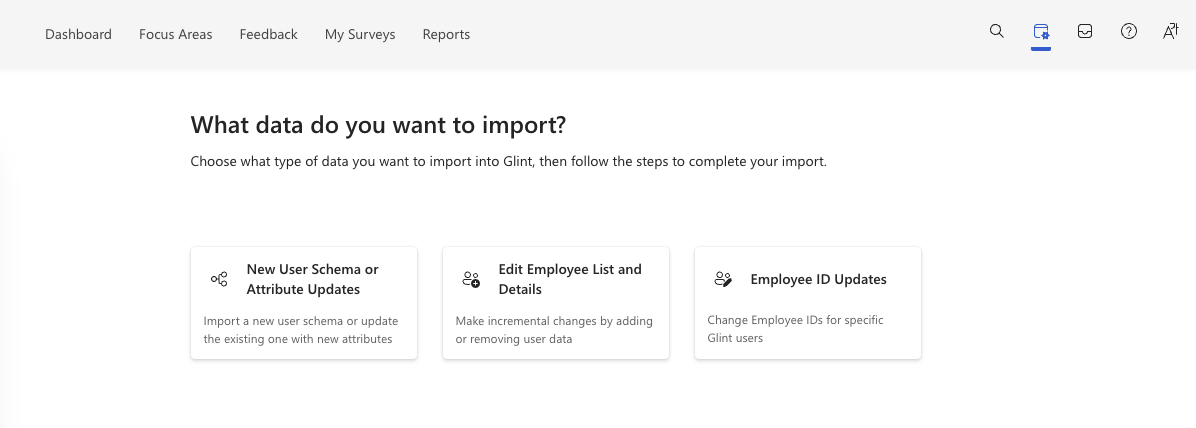
Attenzione
Il Glint Amministrazione che configura o modifica gli attributi deve salvare le modifiche nella lingua predefinita per l'organizzazione. Verificare che la lingua predefinita (spesso inglese) sia selezionata nel menu a discesa Lingua in Glint. La configurazione o la modifica degli attributi in una lingua diversa reimposta la lingua prevista per l'inserimento dei dati Glint e causa errori di caricamento.
Altre informazioni su come configurare gli attributi in Viva Glint:
1. Caricare il set di dati
Caricare gli attributi finali nel formato selezionato. Questo formato di file determina il formato per tutti i caricamenti futuri. Selezionare Continua.
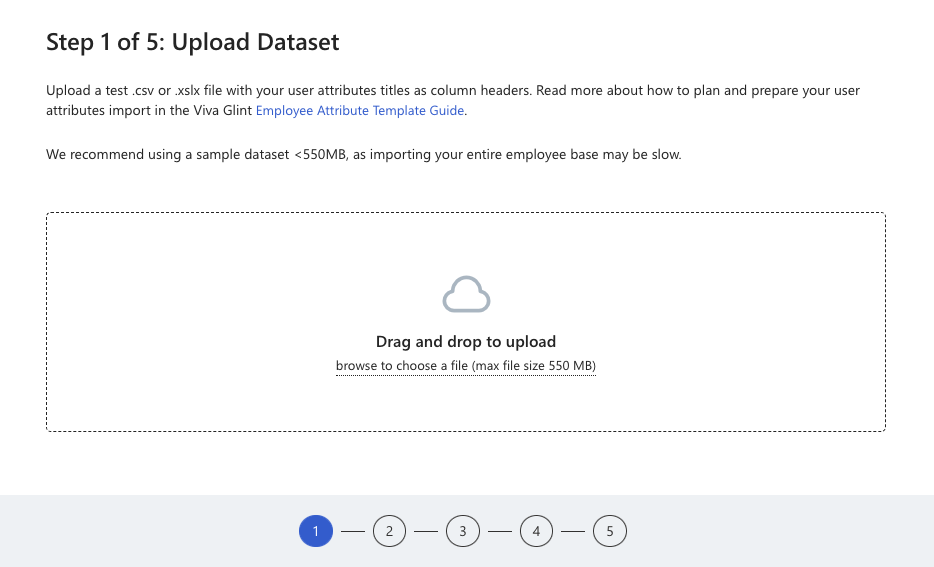
2. Visualizzare in anteprima i campi dei dati dei dipendenti
Verificare che i nomi e i valori degli attributi vengano visualizzati come previsto.
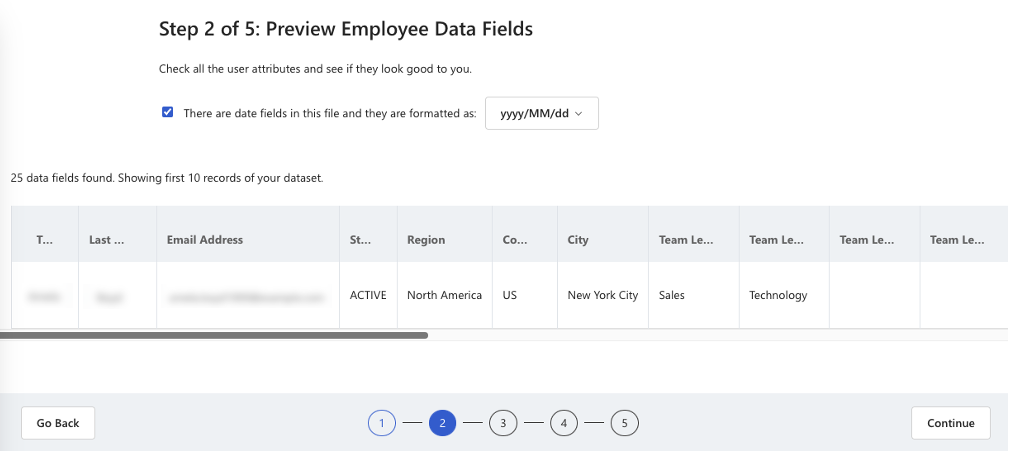
Verificare le seguenti condizioni:
- Tutti gli attributi sono presenti nell'anteprima.
- I valori degli attributi visualizzati per i record dei dipendenti di anteprima vengono visualizzati nella colonna corretta.
- Il numero totale di "campi dati trovati" visualizzato sopra l'anteprima corrisponde al numero di attributi nel file.
Se le date sono incluse nel file, selezionare la casella di controllo Campi data e quindi il formato di data appropriato dal menu a discesa.
Nota
Tutti gli attributi che includono date devono seguire lo stesso formato. Viva Glint trasforma le date in arrivo nel formato preferito di Viva Glint, aaaa/mm/gg, al momento del caricamento.
Dopo l'anteprima, selezionare Continua.
3. Configurare gli attributi
Eseguire il mapping degli attributi caricati e confermati ai campi Viva Glint. Questa configurazione è suddivisa in tre sezioni:
Attributi necessari
Selezionare l'attributo dall'elenco a discesa per ogni attributo obbligatorio:
- Nome
- Cognome
- Posta elettronica
- ID dipendente
- Stato
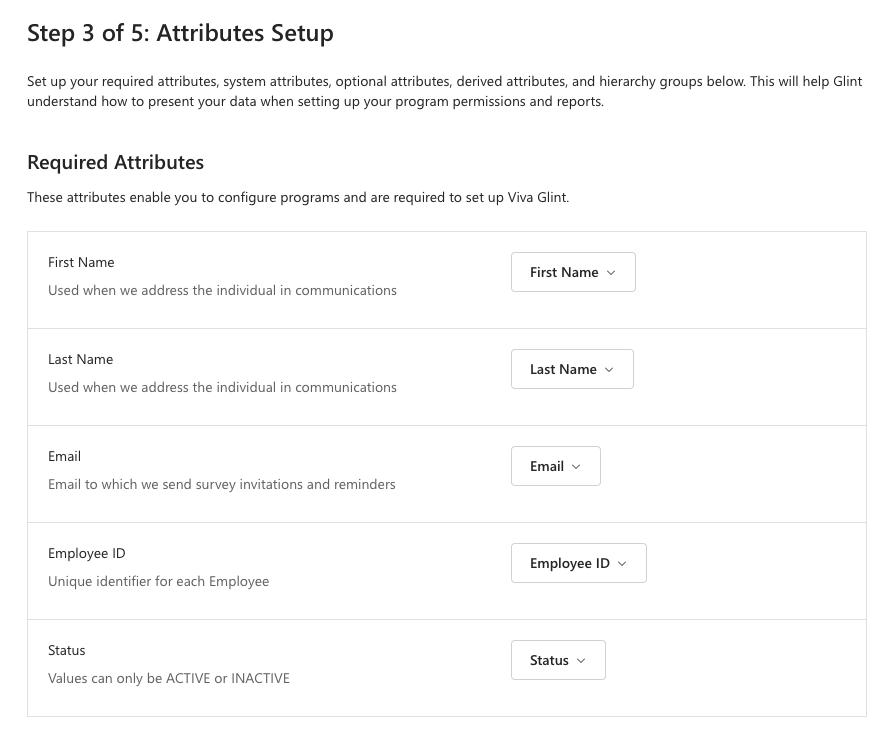
Attributi derivati
Viva Glint calcola gli attributi in base ai dati inviati nel file degli attributi dei dipendenti. La maggior parte delle organizzazioni sceglie di includere una gerarchia dirigenziale. Selezionare l'opzione e l'attributo da usare per crearla. Decidere se includere gruppi di mandato in base alla data di assunzione o alle fasce di età in base all'anno di nascita.
| Campo derivato | In base a | Valori derivati |
|---|---|---|
| Gerarchia di manager | Relazione dati ID dipendente e ID manager | Fino a 25 livelli di manager, a partire dal CEO/leader di primo livello |
| Mandato* | Data di assunzione | <1 anno, 1-2 anni, 2-4 anni, 4-6 anni, 6-10 anni, 10-15 anni, 15-20 anni, 20+ anni |
| Raggruppamento di età | Anno di nascita | <25, 25-29, 30-34, 35-39, 40-44, 45-49, 50-54, 55-59, 60-64, 65-69, 70+ |
* Valori di tenure per i nuovi clienti Viva Glint dopo il 13 gennaio 2024. Prima di questa data: 0-1 Anno, 1-2 Anni, 2-3 Anni, 3-4 Anni, 4-5 Anni, 5-7 Anni, 7+ Anni.
Importante
- Per evitare errori di attributi duplicati, non includere attributi derivati come Tenure nel file di dati dei dipendenti. Viva Glint crea questi campi.
- Le derivazioni del raggruppamento di età possono essere basate sull'anno di nascita, ma non sulla data di nascita completa. Includere l'anno di nascita nei dati dei dipendenti per creare il raggruppamento di età.
- Selezionare la sezione con l'attributo desiderato.
- Selezionare l'attributo desiderato dal menu a discesa.
- Selezionare Continua.
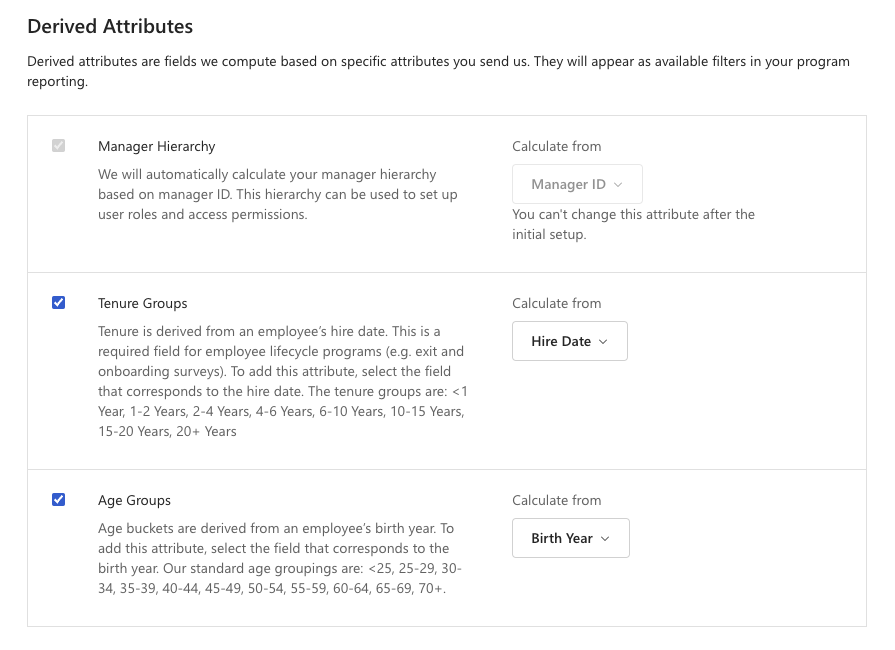
Attributi di sistema facoltativi
Eseguire il mapping degli attributi nei dati dei dipendenti a Viva Glint campi lingua, fuso orario e posta elettronica personale per indicare come e quando comunicare con i dipendenti. Scegliere di abilitare uno dei campi seguenti selezionando la casella di controllo e scegliendo un campo dal file nel menu a discesa Sincronizza da :
| Campo Viva Glint | Descrizione |
|---|---|
| Lingua del sondaggio | Lingua in cui i dipendenti ricevono sondaggi e messaggi di posta elettronica. |
| Lingua del dashboard | Lingua in cui gli utenti visualizzano i dashboard. |
| Fuso orario utente | Fuso orario in cui vengono inviate le comunicazioni del sondaggio. |
| Email personali | Indirizzi di posta elettronica personali degli utenti che possono essere usati per esaminare i dipendenti in uscita. Selezionare Company and Personal Email nella sezione Comunicazioni del programma di sondaggio. |
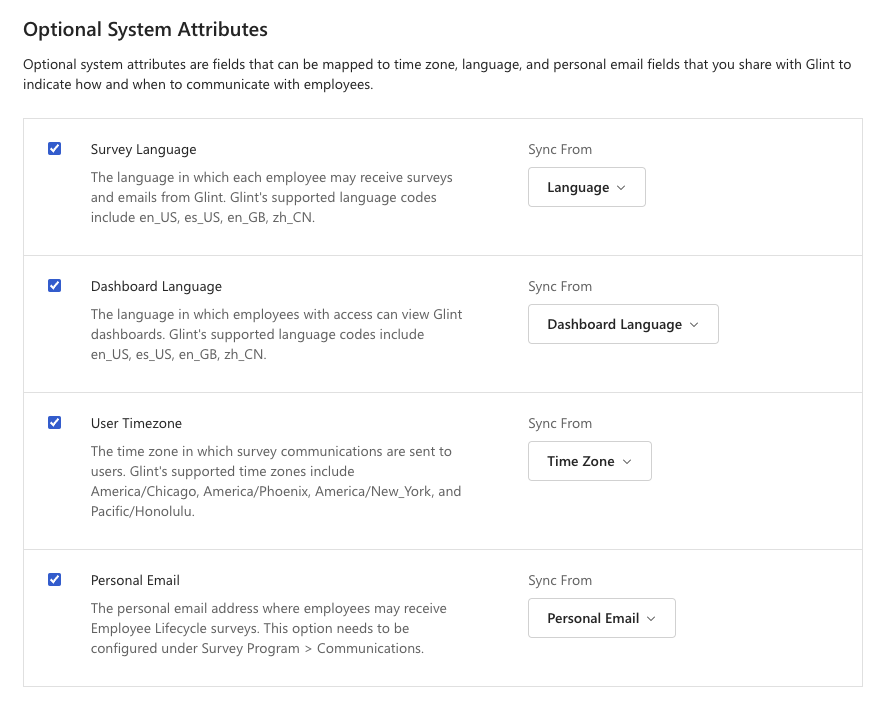
Importante
- Inviare i valori di lingua e fuso orario esattamente come vengono visualizzati nelle schede correlate nel modello di attributo dipendente. Gli utenti con valori vuoti o non validi ricevono e accedono a sondaggi/messaggi di posta elettronica/dashboard nella selezione predefinita dell'organizzazione in Impostazioni generali.
- Per le modifiche alle lingue e ai codici supportati a partire dal 10 aprile 2025, vedere Modifiche alla lingua future .
Gruppi di gerarchie
Selezionare gli attributi dal menu a discesa per ogni gruppo di gerarchie.
- Per aggiungere altri livelli a una gerarchia, selezionare + Aggiungi livello.
- Per aggiungere un nuovo gruppo di gerarchie, selezionare + Aggiungi gruppo gerarchia.
- Per rinominare l'etichetta della gerarchia, selezionare il simbolo della matita .
- Per eliminare un gruppo o un livello, selezionare il simbolo del cestino .
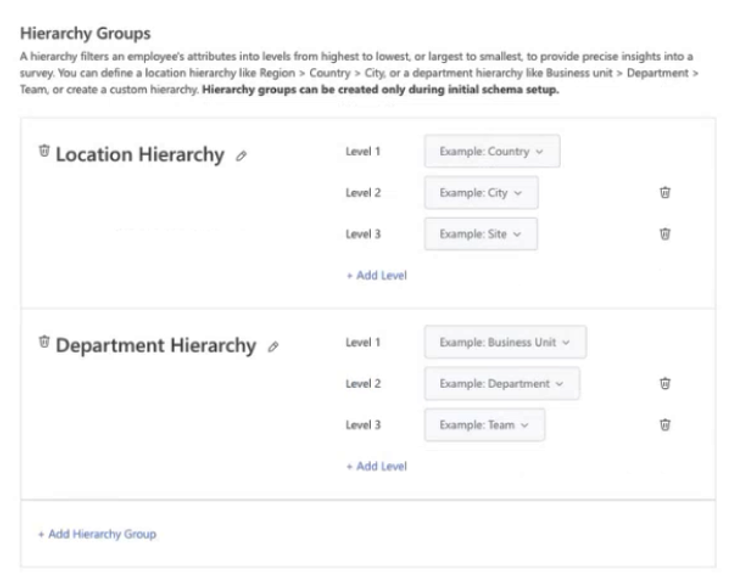
4. Revisione
Esaminare un riepilogo di tutte le selezioni effettuate nella configurazione degli attributi e usare l'opzione Vai indietro per apportare eventuali correzioni prima di procedere. Il passaggio di revisione include:
- Riepilogo
- Attributi utente
- Attributi utente rimossi
- Mapping degli attributi necessari
- Mapping degli attributi derivati
- Mapping facoltativo degli attributi di sistema
- Mapping di gruppi di gerarchie
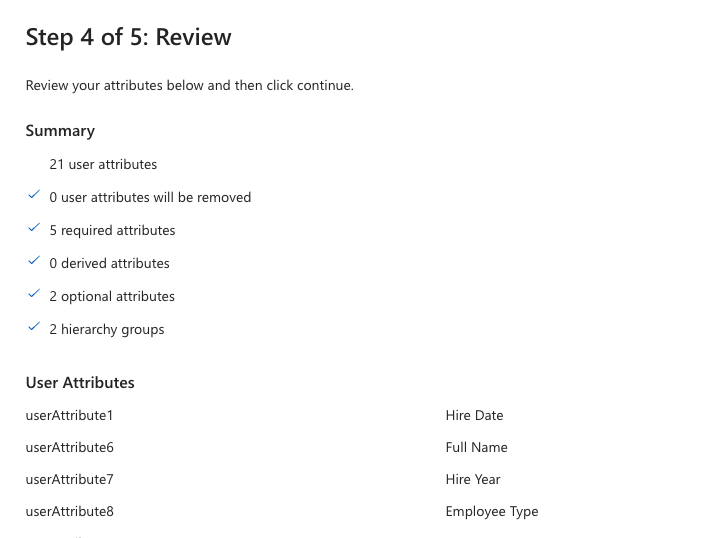
Nota
Viva Glint consente fino a 100 attributi utente. Gli attributi obbligatori, facoltativi del sistema e della gerarchia non vengono conteggiati per questo limite.
5. Scegliere come importare i dati
Scegliere tra queste due opzioni:
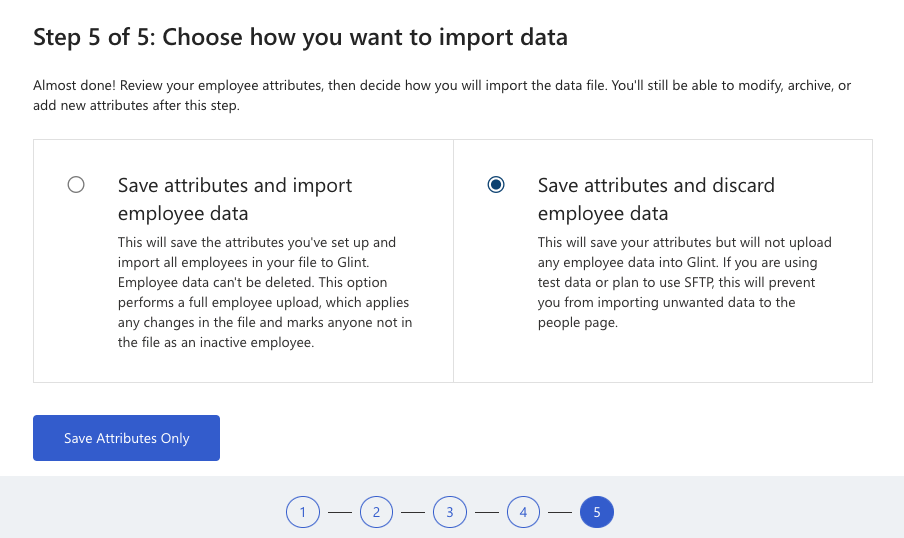
Opzione Descrizione Caso di utilizzo 1 Salvare gli attributi e importare i dati dei dipendenti. Viva Glint crea un mapping degli attributi e importa tutti i dati dei dipendenti nel file caricato per l'installazione degli attributi. Tutti gli utenti amministratori configurati nella piattaforma ma non inclusi nel file vengono disattivati e perdono l'accesso a Viva Glint. Selezionare questa opzione se i dati dei dipendenti nel file sono completi e finalizzati e non contengono dati di test o parziali. 2 Salvare gli attributi e rimuovere i dati dei dipendenti. Viva Glint crea solo un mapping degli attributi e non importa alcun record dipendente dal file caricato per l'installazione degli attributi. Selezionare questa opzione per configurare gli attributi solo in base alla riga di intestazione e importare i dati dei dipendenti in un secondo momento. Attenzione
I dati dei dipendenti non possono essere eliminati in blocco. Usare l'opzione Salva attributi e elimina i dati dei dipendenti per l'installazione iniziale se le etichette di colonna del file sono finalizzate ma i dati dei dipendenti non lo sono.
Seleziona Salva.
Aggiornare gli attributi dopo l'installazione iniziale
Per aggiungere nuovi attributi o rinominare gli attributi dopo l'installazione iniziale, usare Aggiorna attributi in Viva Glint linee guida.
Passaggio successivo
Dopo aver configurato gli attributi in Viva Glint, scegliere un metodo di caricamento dei dati e caricare i dati dei dipendenti.